こんにちは。今日はYouTubeで勉強しているときに「スクショをGoodNotes5に入れたい〜」となった際の簡単なスクショの撮り方とGoodNotes5への挿入方法を開設します。
前提としてスクショを撮る段階でChromeの拡張機能を使うためスマホやタブレットでは前半部分は使えません。注意してください。
🔖 もくじ
スクショを簡単に撮る拡張機能
拡張機能のインストール
まずはこちらにアクセスして、拡張機能「Screenshot YouTube」をChromeに追加してください。
拡張機能のオプション設定
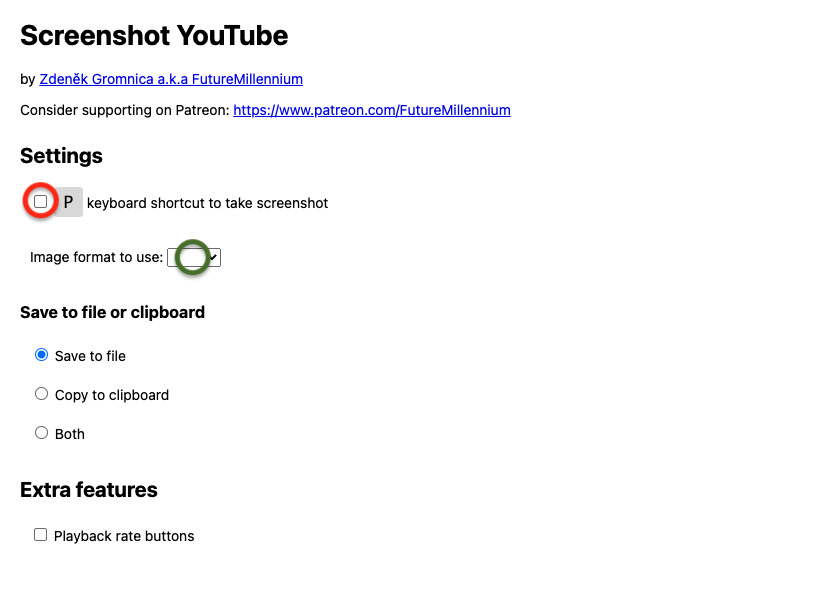
追加したら、Chrome右上の一覧からScreenshot YouTubeをクリックしてオプションを開いてください。もし右上にScreenshot YouTubeがない場合は「chrome-extension://gjoijpfmdhbjkkgnmahganhoinjjpohk/options.html」をアドレスバーにコピペしてください。
画像の赤丸のところをチェックするとYouTubeを開いているときにキーボードの「P」を押すだけでスクショを撮ることができます。ちなみに緑丸のところを設定するとJPEGで画像をダウンロードできるので容量の節約になります(デフォルトはPNG)。
これで設定は完了です。
YouTubeを見るときには
スクショを撮るときは画質設定を自動ではなく最も高い数字に手動で設定しておくほうがよいです。
おそらくGoodNotes5をお使いの皆さんはiPadも持っていると思うので、拡大に耐えられるよう画質は良くしておきましょう!
GoodNotes5へスクショを挿入する方法
新しいページとして追加

画像のとおり、新しいページを追加する際に「読み込み」を選ぶだけです。まとめて一気に画像ファイルをページとして追加することができます。
ちなみにiPadやiPhoneでも画像を背景として挿入したい場合は同じ手続きで入りますので活用してください。
1枚目のページについて
すでに挿入されている1枚目のページが不要なときは右クリックで削除することもできます。
表紙がないときはこの1枚めが一覧に表示されるので、わかりやすいスクショをトップに持ってくると良いと思います。
終わりに
スマホやiPadでYouTubeを見ているときのスクショはとても楽ですが、パソコンで見ているときはちょっと面倒くさいですよね。そもそも動画を見ているときにボタンを様々押すのは面倒くさいので1つのキーで済むのはとても助かります。
みなさんの学習ライフがより一層はかどらんことを祈って…。



